Annons
Många Android-telefoner kommer med väldigt lite lagringsutrymme, varav operativsystemet redan förbrukar runt 6GB. Lyckligtvis kan telefoner med Android 6.0 Marshmallow eller senare utöka sitt lagringsutrymme på ett ögonblick. Men några problem kan göra det svårt att använda expanderbar lagring.
4 Problem med microSD-kort
Tyvärr använder microSD-kort på Android Din nästa telefon behöver en microSD-kortplats -- här är varförVissa populära telefoner har inte microSD-kortplatser - men många har det fortfarande, och du behöver en! Läs mer kommer med problem.
För det första kan det vara ett problem att köpa ett kort. Flera microSD-kortcertifieringar och standarder kan förvirra konsumenter (t.ex. FAT vs exFAT FAT32 vs. exFAT: Vad är skillnaden och vilken är bättre?Ett filsystem är verktyget som låter ett operativsystem läsa data på vilken hårddisk som helst. Många system använder FAT32, men är det rätt och finns det ett bättre alternativ? Läs mer ). Mängden jargong förbryllar, så jag ska försöka dela upp ämnet i dess viktigaste delar: du måste formatera kortet korrekt och välja ett som är så snabbt som ditt system tillåter.
För det andra behöver microSD-kort konfigureras. Om du bara sticker in ett kort i en telefon, kommer det inte nödvändigtvis att flytta över alla dina filer till den. Första gången du använder ett microSD-kort kan det krävas manuell överföring av appar och filer.

För det tredje kan du inte använda ett microSD-kort i en dator och smartphone. Android 6.0 Marshmallow (och nyare) hindrar användare från att byta kort mellan datorer och använda den som extern lagring (såvida du inte kan ett visst knep).
För det fjärde är det jobbigt att skapa en säkerhetskopia av microSD-kort på Android 6.0 eller senare. Tyvärr finns det inget enkelt svar. På kort sikt, om du vill migrera från ett mindre kort till ett större, har du inget Bra alternativ i Android 6.0 eller senare.
1. Köp det bästa microSD-kortet
Om inte din telefon har en microSD-kortplats, har du ingen tur. Men om din telefon är kompatibel och du vill ha ett microSD-kort, vet vilken typ av kort du behöver. Hitta två saker: en, hur stort ett microSD-kort din telefon kan hantera och, två, det snabbaste kortet för dina behov.
microSD-kortstorlek och hastighet
microSD-kort delas in i tre kapacitetsklassificeringar. Två av dessa används fortfarande på Android-enheter: Secure Digital High Capacity (SDHC) och Secure Digital eXtended Capacity (SDXC). SDHC täcker kort under 32 GB och SDXC täcker kort mellan 64 GB och 128 GB. I allmänhet använder telefoner som är äldre än fem år förmodligen SDHC, medan nyare telefoner tenderar att använda SDXC.
När du väljer en storlek, ta först reda på den maximala storleken som din telefon kan hantera (det är förmodligen SDXC, eller större än 32 GB) och uppskatta mängden lagringsutrymme du behöver. Köp en kapacitet som är dubbelt eller 75 procent mer än du behöver. Ett oftast fyllt kort går långsammare än ett tomt.
Efter att ha valt en kortstorlek måste du välja en hastighet. De två vanligaste certifieringarna som är relevanta för Android är UHS-I och Klass 10. Vissa har hävdat att UHS-I är en snabbare standard än klass 10. Men när de testas verkar skillnaderna triviala:
För lagring av mediefiler är de två standarderna ungefär lika i prestanda. Men om du planerar att lägga in appar på kortet, leta efter ett betyg som heter app prestandaklass, betecknad med ett "A"-betyg följt av ett sammanfogat nummer. Här är en YouTube-video som förklarar certifieringen:
Standarden är (från och med 2017) relativt ny och endast en handfull SanDisk microSD-kort har en A1-klassificering (det finns också en UFS betyg Samsungs UFS-minneskort är 5 gånger snabbare än MicroSDEn snabbare teknik är i horisonten för konsumenterna: UFS-kort är redo att ersätta SD- och microSD-kort. Men hur fungerar det? Och vad är haken? Läs mer , men det verkar inte finnas några kort med det ännu). Här är ett exempel på hur ett A1-betyg ser ut på ett kort:

A-certifiering är vilseledande och ovanligt
Tyvärr är A1-standarden både och lura och ovanlig. Det som lurar är att vissa kort utan certifieringen fungerar som A1-klassade kort. Till exempel, Kabelklipparen och Jeff Geerling publicerade data som visar att Samsungs EVO+-kort hade prestanda nästan lika med SanDisk Extreme Pro.
Det är ovanligt eftersom endast två SanDisk-kort är A1-klassade. Och det beror troligen på att organisationen som styr SD-kortstandarden tar ut pengar i utbyte mot ett betyg. I verkligheten uppfyller många andra kort kriterierna för A1-certifieringen.
Så vilken typ av microSD ska du skaffa?
Det beror på vilken typ av data du använder. Om det bara är musik- eller videofiler är den allestädes närvarande klass 10- eller UHS-I-certifieringen tillräckligt bra. Allt mer än så slösar bort pengar - om du inte använder kortet tillsammans med en digitalkamera med 4K-kapacitet (skillnaden mellan 4K och Ultra HD Vad är skillnaden mellan 4K och Ultra HD (UHD)?Funderar på att köpa en ny TV eller bildskärm men är förvirrad över skillnaderna mellan 4K vs. UHD? Här är vad du behöver veta. Läs mer ).
För användning med applikationer erbjuder Samsung EVO+ eller Select den bästa prestandan per dollar. Se bara till att du har Android 6.0 eller senare.
- Samsung EVO+ och Samsung EVO Select: Det här är samma kort. Båda är utrustade med lägre uthållighet TLC NAND-paket (varför TLC har problem Hur man fixar långsamma hastigheter för Samsung TLC SSD-enheter i UltrabooksMånga Windows Ultrabook SSD-enheter med TLC-minne lider av ett förkrossande fel: Efter några veckor går läshastigheterna till en genomsökning. Vi visar dig hur du återställer enhetens ursprungliga prestanda. Läs mer ). Men erbjuder den bästa prestanda och kapacitet i förhållande till priset.
Samsung 128GB 100MB/s (U3) MicroSDXC EVO Select-minneskort med fullstorleksadapter (MB-ME128GA/AM)Samsung 128GB 100MB/s (U3) MicroSDXC EVO Select-minneskort med fullstorleksadapter (MB-ME128GA/AM) Köp nu på Amazon $19.99
- SanDisk Extreme Pro: SanDisks Extreme Pro använder MLC NAND-paket med hög uthållighet, vilket betyder att det är runt dubbelt så pålitlig som TLC microSD-kort. Och det är lite snabbare än sina närmaste konkurrenter, men det kostar mer.
SanDisk Extreme PRO microSDXC Memory Card Plus SD-adapter upp till 100 MB/s, Class 10, U3, V30, A1 - 64 GBSanDisk Extreme PRO microSDXC Memory Card Plus SD-adapter upp till 100 MB/s, Class 10, U3, V30, A1 - 64 GB Köp nu på Amazon $24.15
- SanDisk Plus: Även om den har A1-betyg, är den inte lika snabb som varken Extreme Pro eller EVO+. Avvägningen? Det kostar mindre än antingen EVO+ eller SanDisk Extreme.
SanDisk Ultra 128GB microSDXC UHS-I-kort med adapter - 100MB/s U1 A1 - SDSQUAR-128G-GN6MASanDisk Ultra 128GB microSDXC UHS-I-kort med adapter - 100MB/s U1 A1 - SDSQUAR-128G-GN6MA Köp nu på Amazon $17.85
- SanDisk Ultra 400GB: Ultra använder 3D TLC NAND (som är extremt hållbart). Det är också microSD-kort med största kapacitet Förstora din telefon! Ska du köpa ett 400GB microSD-kort?Letar du efter det största microSD-kortet? SanDisks erbjudande på 400 GB kan slå alla rekord för storlek, men dess värde per gigabyte faller oförändrat. Vi har täckt de bästa stora microSD-korten som finns. Läs mer tillgänglig från och med 2017. Priset är dock skandalöst hög och prestandan är mindre än Extreme Pro.
SanDisk Ultra 400GB microSDXC UHS-I-kort med adapter - SDSQUAR-400G-GN6MASanDisk Ultra 400GB microSDXC UHS-I-kort med adapter - SDSQUAR-400G-GN6MA Köp nu på Amazon $57.99
2. Formatera och konfigurera ditt microSD-kort
Enheter som kör en Android-version under 6.0 Marshmallow kräver inga ytterligare steg än att partitionera microSD-kortet, vilket systemet gör åt dig. Android 6.0 och nyare inkluderar speciell integration med microSD-kortet, vilket gör det enkelt att flytta alla appar och data.
Formatera ditt microSD-kort
Efter att ha skaffat ett microSD-kort måste du formatera det. Lyckligtvis, efter att ha satt in ett microSD-kort i en Android-telefon, erbjuder systemet automatiskt att formatera din lagring. Det är enkelt.
Android flyttar dock inte automatiskt appar till kortet. För att göra ett microSD-kort till ditt primära utrymme för appar, navigera till inställningar > Lagring. Välj sedan ditt interna SD-kort som Standardskrivskiva.

Om kortet är oformaterat måste du göra det manuellt. Först, från menyn Lagringsinställningar, välj ditt externa kort genom att trycka på det. När du har valt, tryck på tre prickar i den övre högra sidan av skärmen. Välj från snabbmenyn Formatera som internt (förlåt skärmdumpen, min lagring är redan formaterad som intern).

Du kan också välja att Migrera data från ditt interna minne till microSD-kortet. Om du väljer det här alternativet kommer operativsystemet att börja kopiera appar från ditt interna minne till kortet. Observera dock att det inte kommer att kopiera systemappar eller appar med administratörsbehörighet.
3. Partitionera ditt microSD-kort
Utöver problemen med olika kortstorlekar och hastigheter använder inte ens de senaste versionerna av Android microSD-kort korrekt. Lyckligtvis är det möjligt att partitionera (separera) ett microSD-kort i intern och extern lagring.
Att göra det löser problemet med att inte kunna överföra data (som mediafiler) till och från kortet. Det tillåter också Android att kryptera känsliga delar av kortet, vilket gör det oläsligt för skadliga tredje parter.
Formatera ditt microSD-kort som internt och flyttbart
Tack till XDA Senior Member Oktanium91, du kan nu formatera ett microSD-kort som både internt och externa. Detta är särskilt användbart för de som använder anpassade ROM-skivor, de som flyttar mediefiler mellan sin dator och sitt microSD-kort, och, ja, i stort sett alla. Även om denna metod fungerar utmärkt, kommer den tyvärr med vissa krav.
Först måste du veta hur du ansluter till en telefon med Android Debug Bridge (ADB). Jag har försökt förklara hur man ställer in ADB korrekt Android kommer inte att ansluta till Windows över ADB? Fixa det i 3 enkla stegUpptäcker inte ADB din enhet? När Android inte kan ansluta till ADB, så här fixar du det och blir ansluten igen. Läs mer . Många användare rapporterar dock aldrig att framgångsrikt kunna använda ADB. Du blev varnad. För det andra behöver du en telefon som stöder microSD-kort.
Först, ladda ner och packa upp aftiss_b3.zip körbar. Sedan aktivera USB-felsökning Vad är USB-felsökningsläge på Android? Så här aktiverar du detBehöver du tillåta USB-felsökning på din Android? Vi förklarar hur du använder felsökningsläget för att skicka kommandon från din dator till din telefon. Läs mer på din smartphone.
För det andra, anslut din smartphone till din dator (med antingen en USB-C- eller microUSB-kabel).
För det tredje, kör på en Windows-dator aftiss.cmd från de nedladdade filerna. Observera att Linux-användare istället använder aftiss.sh istället för CMD-filen.

För det fjärde, välj ett av fyra formateringslägen. Var medveten om att var och en har sina egna fördelar och nackdelar. Min personliga rekommendation är att ställa in kortet på 25 % SDCard och 75 % Internt. Det ger dig en liten mängd utrymme för att flytta runt interna filer och en stor mängd utrymme för appar. De flesta mediehamstare kommer förmodligen att klara av att behålla kortet helt som SDCard-lagring (bärbar lagring).
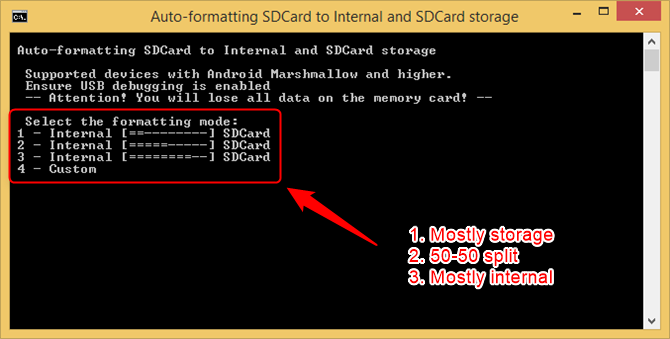
När formateringen är klar kan du flytta kortet till en dator och överföra filer till SDCard-partitionen.
Dra nytta av snabb utbyggbar lagring
Den snabbaste certifieringen (se: snabba microSD-kort De snabbaste och bästa microSD-kortenFår du slut på lagringsutrymme? Du vill ha ett microSD-kort! Men vilket är det bästa microSD-kortet för dig? Läs mer ) kan vara A1-betyget, men det bästa kortet för appar och medialagring är Samsung EVO+ (eller Select-modellen från Amazon).
Om du är partitionerad i både intern och flyttbar lagring kan du sidladda appar, ROM och flashbara ZIP-filer utan att behöva ta bort ditt kort.
Vilket är ditt favorit microSD-kort? Några tips för att få ut mer av det? Låt oss veta i kommentarerna.
Bildkredit: aleksanderdnp/Depositphotos
Kannon är en Tech Journalist (BA) med en bakgrund i internationella frågor (MA) med tonvikt på ekonomisk utveckling och internationell handel. Hans passioner är prylar från Kina, informationsteknik (som RSS) och produktivitetstips och tricks.